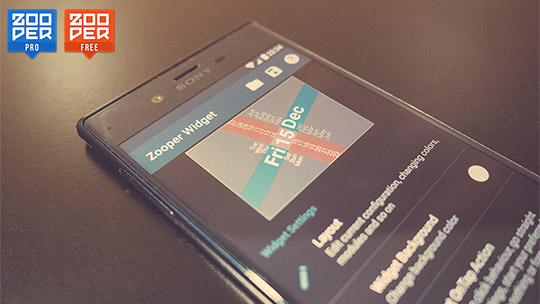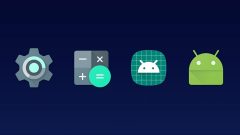Simple Textでフキダシ型アイコンを作ろう
SimpleTextと言うアイコンを簡単に作成できるアプリがあります。
基本的にテキストアイコンを作成するためのアプリですが、簡単な図形も描くことができます。(四角と円)
これらを使ってフキダシ型のアイコンを作ってみました。

この3つのアイコンはSimpleTextだけで作っています。
やりかたは簡単で、まずはフキダシの形となる四角を描画します。好みで角を丸くしましょう。色は黒です。
次に先ほどと同じような四角を今度は白にして作成します。そして大きさを8くらい小さくして、黒の四角の上のレイヤーに置き、位置を調整します。すると黒の縁取りをしたような四角になります。ポイントとしては、上のレイヤーの四角の「角の丸み」を下のレイヤーのものよりも小さくすることです。同じ値だと角部分だけ線が太く見えてしまいます。

次にフキダシの飛び出ている部分ですが、これはテキストの▲(さんかく)です。これを四角と同じように大きめの黒と少し小さくした白で作成します。角度と位置を調整すればそれっぽくなります。

最後に一番上のレイヤーで文字を書きます。これで完成。縁取りが要らないフキダシならレイヤー2枚で済みますね。円をたくさん書けば雲形のフキダシも作れるかと思ったのですが、どうやらSimpleTextはレイヤーを5枚までしか作ることができないようなので断念しました。
これでスタイルを作っておけば、あとはテキストを変えるだけでフキダシアイコンがたくさん作ることができますね。
・
・
・
・
まぁ、
もっと簡単な方法もあるのですが…。
フキダシフォントというのがあります。(このあたりとか→http://atclip.jp/)SimpleTextはフォントを選べるので、これを使えば簡単です。上記の方法よりも自由度は少し下がりますが。
上記サイトで配布しているフキダシフォントは枠線のみのものと塗りつぶしのものの2種類あります。先ほどと同じように塗り潰しのフォントで下地となる色を置き、その上のレイヤーに枠線のみのフォントでもう1個置くとそれっぽくなります。枠線のみのほうは太字設定にするといいです。
この方法だとレイヤーが文字を含めて3枚で済みますね。文字を2段にしたいときなどはこっちの方がいいでしょうか。

とりあえずいつもの通り、スタイルファイルをダウンロードできるようにしておきました。上の方法の3つのスタイルが入っています。これをSDカードのsimpletext/style/フォルダに入れれば選択肢に出てくると思います。あとは好きに改造してみてください。
http://ux.getuploader.com/orefolder/download/53/fukidashi.zip
- 本記事に記載された内容は記事公開時点のものであり、必ずしも最新の情報とは限りません。記事をご覧いただく際には、最新の情報を確認するようお願いいたします。
OREFOLDER編集長。
1979年静岡県清水市生まれ、現静岡市清水区在住。
様々な巡り合わせから、このサイト1本で生活してる氷河期世代の一人。ガジェットに限らず広く浅く様々なものに興味があります。
スマートフォンは2010年にXperia SO-01Bを買ったのが最初。同時にb-mobile U300で格安SIMも始めました。これまでに数百台のスマホを手にし、格安SIMも常時20種類以上契約しています。